Oppdatert april 2024: Slutt å få feilmeldinger og senk systemet med optimaliseringsverktøyet vårt. Få den nå på denne koblingen
- Last ned og installer reparasjonsverktøyet her.
- La den skanne datamaskinen din.
- Verktøyet vil da fiks datamaskinen din.
Løsning 2 – Se etter Windows-diskfeil
Løsning 3 – Kjør Memory Diagnostic Tool
Løsning 4 – Oppdater driveren for Realtek PCIE Wireless LAN PCI-E nettverkskort
Løsning 5 – Sjekk disken
svar 6
svar 7
løsninger 8
På tastaturet, trykk og hold Windows-logotasten, og trykk deretter Pause.
Klikk Enhetsbehandling.
Dobbeltklikk på Nettverksadapter.
Høyreklikk Realtek PCIE Wireless LAN PCI-E nettverkskortdriveren for å velge Oppdater driver.
Velg Søk etter automatisk oppdatert driverprogramvare.
Mens vi snakker om Blue Screen of Death-feil, er en av dem en systemfil kalt rtwlane. system Dette faller inn under kategorien DRIVER IRQL IKKE MINDRE ELLER LIKE stoppfeil. Dette indikerer at kjernemodusdriveren prøvde å få tilgang til sidet minne for en prosess med høy IRQL.
Systemfilen rtwlane.sys er RealTek NIC/Wired – Realtek PCIEWireless LAN PCI-E NIC-driveren. Årsaken til problemer med denne driveren DRIVER_IRQL_NOT_LESS_OR_EQUAL (feilkode 0x000000D1), som er en avslutningsfeil som Windows-brukere nylig oppdager etter oppgradering fra Windows 10 eller oppdatering til Windows 10-jubileum. Feilen kommer ofte med en blå skjerm av død (BSoD), som viser feilmeldingen 0x000000D1.
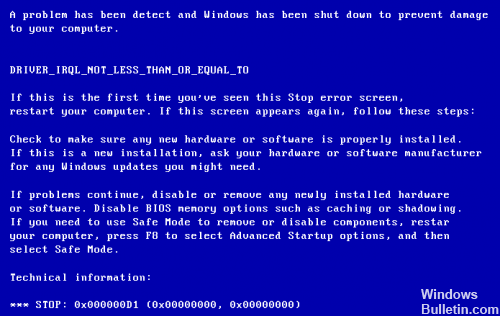
Her er noen metoder som vil hjelpe deg med å løse BSODer opprettet av rtwlane.sys:
Oppdater alle Realtek-drivere

Med enhetsbehandling på min bærbare PC, prøvde jeg å oppdatere alle Realtek-drivere.
Sjekk System Maker for oppdateringer.
Be RealTek direkte om en enda nyere versjon av driveren. For å søke i RealTek trenger du informasjon om modell av enheten - et eksempel vil være RTL8168SE, selv om det er mange typer modeller.
Mens systemleverandører er på utkikk etter BIOS-oppdateringer, lavt nivå chip-drivere og andre store innebygde enhetsdrivere. Husk at nye datamaskiner er utstyrt med de tidlige stadiene av kjøring.
Kjører en malware og virus scan

Det er mulig at rtwlane.sys STOP-feilen er relatert til en ondsinnet infeksjon på PCen. Disse skadelige inntrengerne kan skade, skade, skade eller slette SYS-filer. Det er også mulig at rtwlane.sys blå skjermfeil som oppstår i systemet ditt, er relatert til en komponent av malware selv.
Oppdatering fra april 2024:
Du kan nå forhindre PC -problemer ved å bruke dette verktøyet, for eksempel å beskytte deg mot tap av filer og skadelig programvare. I tillegg er det en fin måte å optimalisere datamaskinen for maksimal ytelse. Programmet fikser vanlige feil som kan oppstå på Windows -systemer uten problemer - du trenger ikke timer med feilsøking når du har den perfekte løsningen på fingertuppene:
- Trinn 1: Last ned PC Repair & Optimizer Tool (Windows 10, 8, 7, XP, Vista - Microsoft Gold-sertifisert).
- Trinn 2: Klikk på "start Scan"For å finne Windows-registerproblemer som kan forårsake PC-problemer.
- Trinn 3: Klikk på "Reparer alle"For å fikse alle problemer.
Filer eller mapper som er smittet med skadelig programvare eller virus kan også føre til en feil i Windows 10 DRIVER_IRQL_NOT_LESS_OR_EQUAL.
Bruke System File Checker

System File Checker er et Windows 10 verktøy som kan hjelpe deg med å finne ødelagte systemfiler og korrigere DRIVER_IRQL_NOT_LESS_OR_EQUAL feilen. Her er trinnene:
Bruk Windows Win + X-hurtigtastene til å starte hoppelisten, og velg deretter Kommandoprompt (Admin).
Skriv inn SFC / scannow i dialogboksen og trykk Enter.
Hvis du får "Windows Resource Protection funnet korrupte filer, men ikke klarte å fikse noen av dem", kjører du Systemgjenoppretting for å fikse DRIVER_IRQL_NOT_LESS_OR_EQUAL feilen.
Rengjør Windows-installasjon

Hvis datamaskinen din allerede kjører Windows 10, er den enkleste måten å oppdatere datamaskinen, å tilbakestille den.
Trinn 1: Klikk på Innstillinger i Windows 10 Start-menyen.
Trinn 2: På siden Innstillinger klikker du Oppdater og Sikkerhet.
Trinn 3: På Oppdater og Sikkerhetsside, klikk på Gjenopprett, og klikk deretter Start under Tilbakestill denne PCen.
Trinn 4: Velg riktig alternativ for å slette alt. Du kan også beholde dine personlige filer (for eksempel i "Desktop" og "Documents" mappene), slik at filene i profilen din blir beholdt.
Vær oppmerksom på at det siste alternativet, Gjenopprett fabrikkinnstillinger, bare er tilgjengelig på enkelte maskiner, og installerer det originale Windows-systemet som var på datamaskinen din på kjøpstidspunktet. Du vil ikke velge dette alternativet med mindre datamaskinen din er opprinnelig utstyrt med Windows 10.
https://h30434.www3.hp.com/t5/Notebook-Wireless-and-Networking/rtwlane-sys-Windows-10-can-t-fix-it/td-p/6303934
Ekspert Tips: Dette reparasjonsverktøyet skanner depotene og erstatter korrupte eller manglende filer hvis ingen av disse metodene har fungert. Det fungerer bra i de fleste tilfeller der problemet skyldes systemkorrupsjon. Dette verktøyet vil også optimere systemet ditt for å maksimere ytelsen. Den kan lastes ned av Klikk her

CCNA, Webutvikler, PC Feilsøking
Jeg er en datamaskinentusiast og en praktiserende IT-profesjonell. Jeg har mange års erfaring bak meg i dataprogrammering, feilsøking og reparasjon av maskinvare. Jeg er spesialisert på webutvikling og database design. Jeg har også en CCNA-sertifisering for nettverksdesign og feilsøking.